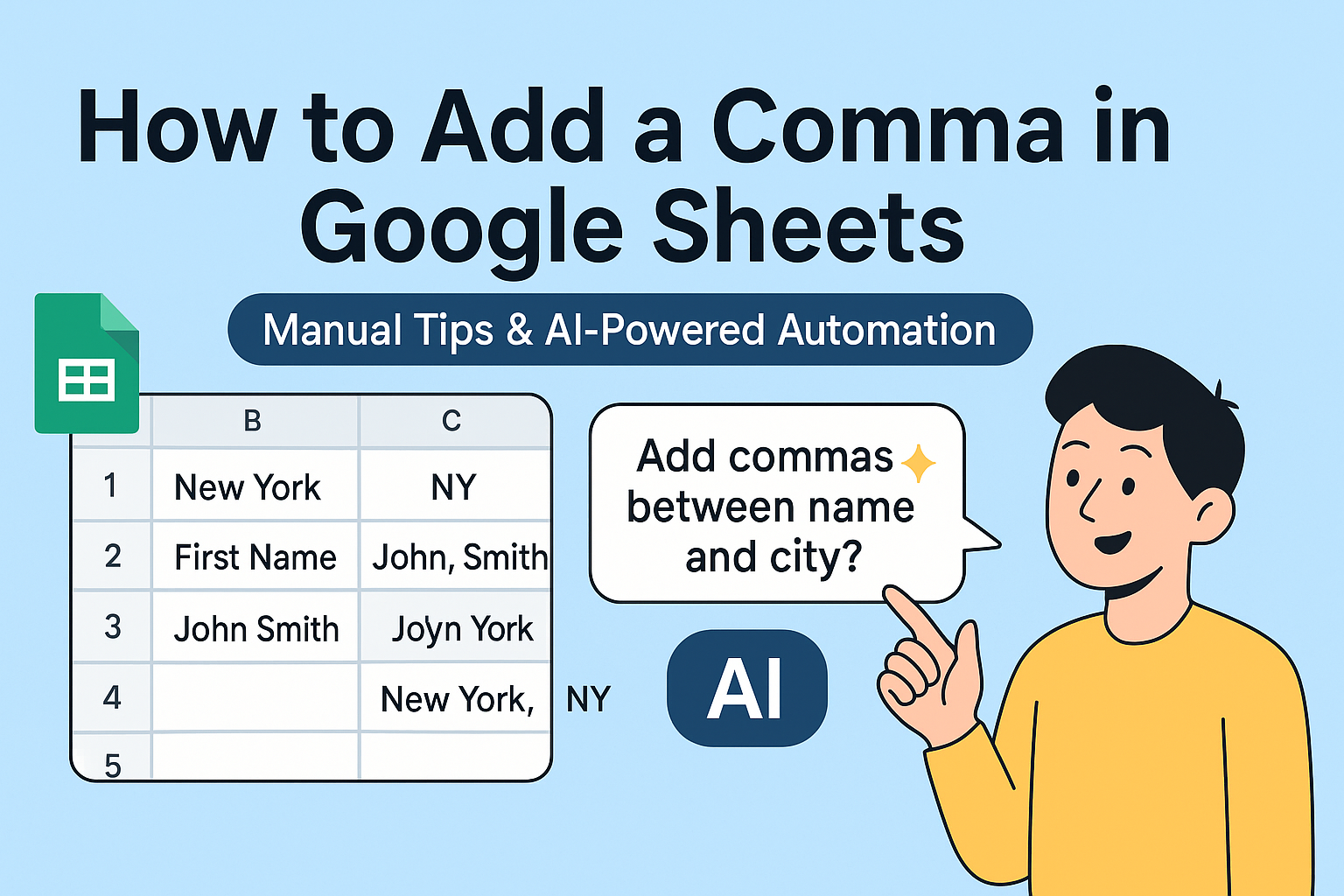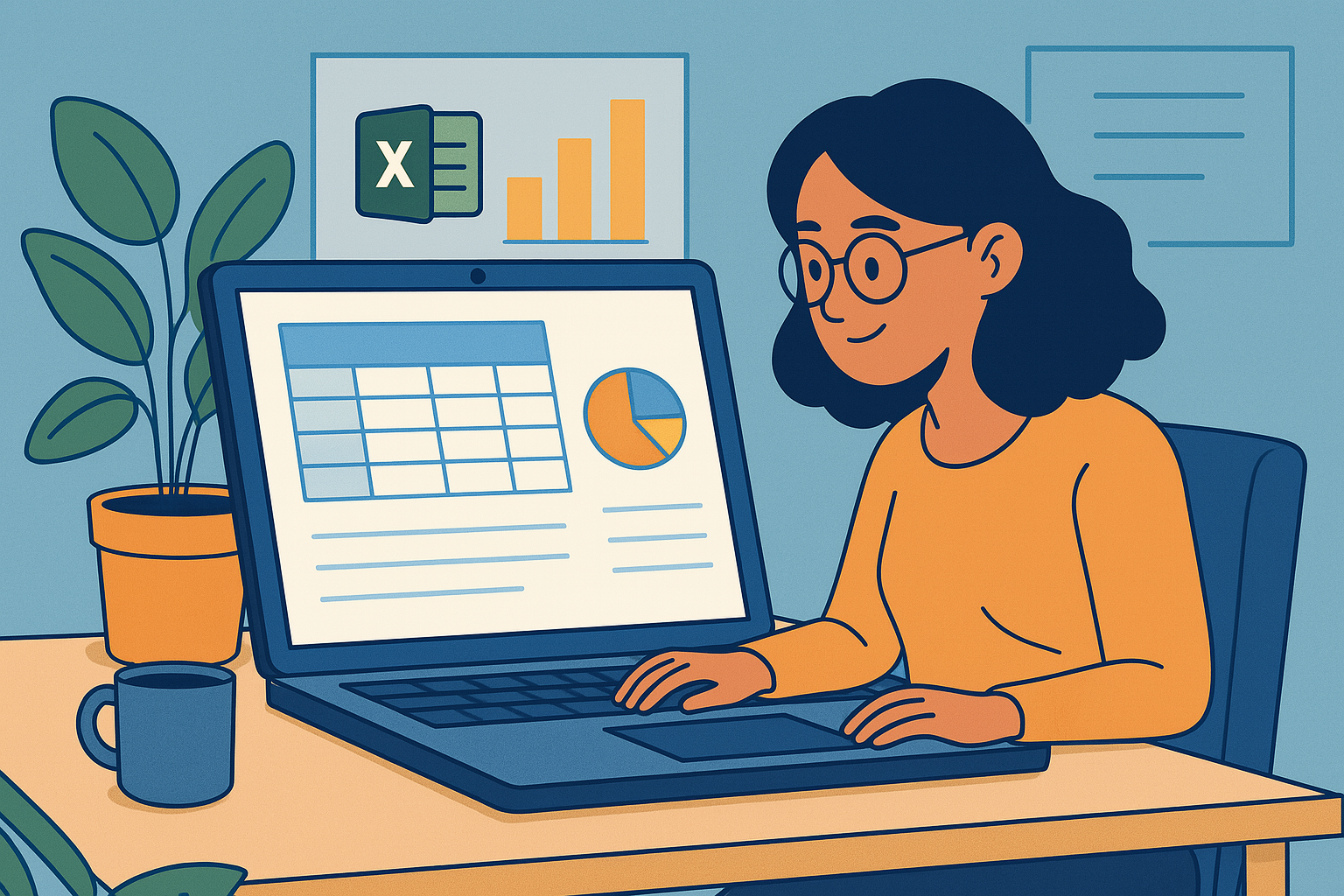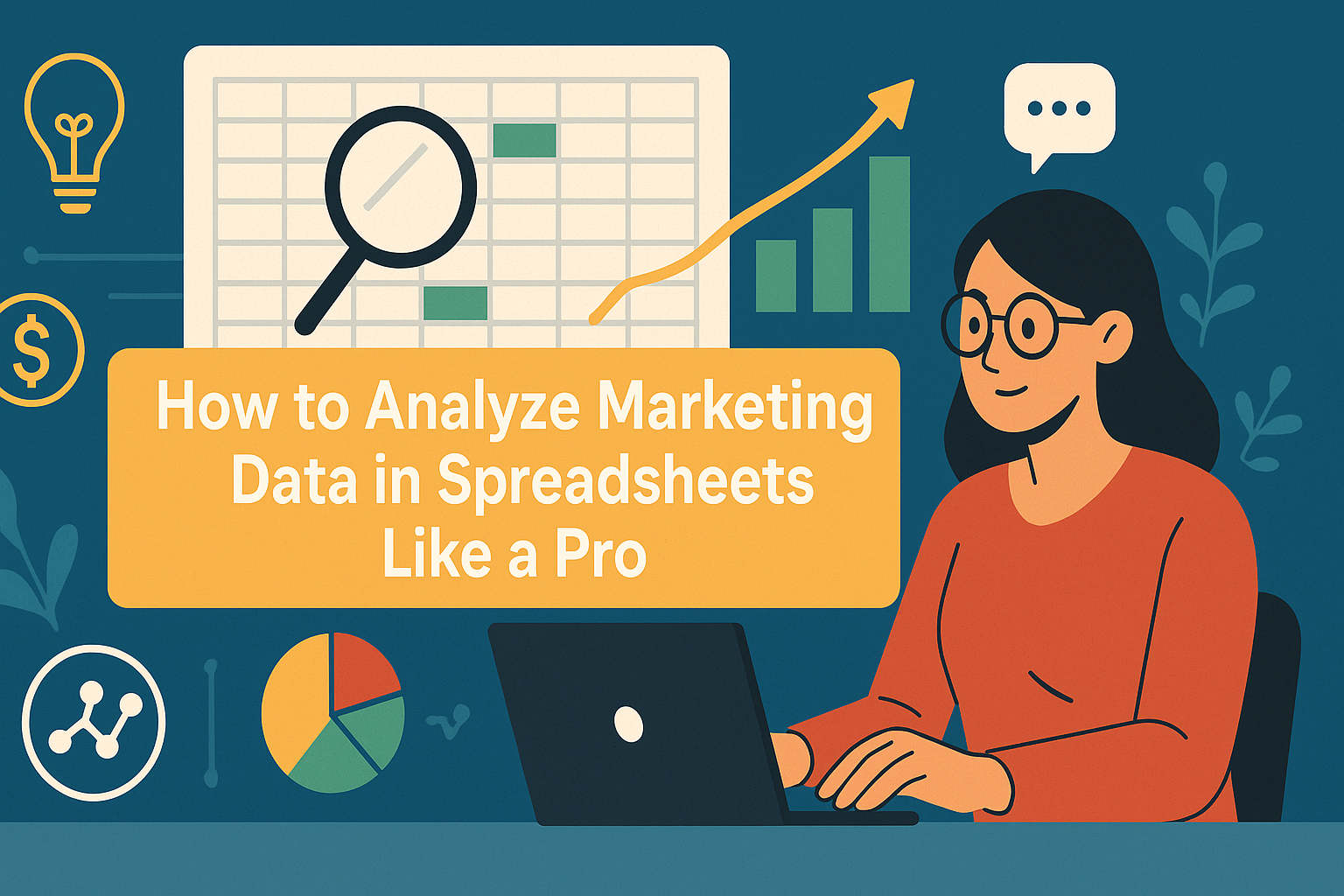Como Gerente de Crecimiento de Usuarios en Excelmatic, frecuentemente veo a profesionales pasar horas formateando hojas de cálculo manualmente. Ya sea que estés preparando datos para una base de datos, mejorando la legibilidad o estandarizando valores, agregar comas al final de las celdas es una tarea común pero que consume mucho tiempo.
¿La buena noticia? Excel ofrece múltiples soluciones eficientes, y cuando se combinan con herramientas potenciadas por IA como Excelmatic, puedes automatizar este proceso por completo. Permíteme guiarte a través de los tres métodos más efectivos.
Método 1: Usar CONCAT o CONCATENATE (Ideal para enfoque basado en fórmulas)
Las funciones de combinación de texto de Excel ofrecen la forma más confiable de agregar formato consistente. Aunque CONCATENATE aún funciona, Microsoft ahora recomienda usar CONCAT para mejor rendimiento.
Guía paso a paso:
- Selecciona tu celda objetivo (ej. B1)
- Ingresa:
=CONCAT(A1, ",")(versión moderna)=CONCATENATE(A1, ",")(versión antigua)
- Arrastra el controlador de relleno hacia abajo para aplicar a todas las celdas
Consejo profesional de Excelmatic: Al trabajar con grandes conjuntos de datos, combina esto con nuestro generador de fórmulas con IA para aplicar formato automáticamente en múltiples columnas sin arrastrar manualmente.
Método 2: El atajo del ampersand (Más rápido para tareas simples)
Para quienes prefieren soluciones minimalistas, el operador ampersand (&) ofrece una alternativa sin fórmulas:
- Haz clic en tu celda destino
- Escribe:
=A1&"," - Presiona Enter y copia hacia abajo según sea necesario
Aunque eficiente para tareas pequeñas, este método se vuelve engorroso con conjuntos de datos complejos. Aquí es donde brilla el reconocimiento de patrones de Excelmatic: puede identificar y replicar tales patrones de formato en todo tu libro automáticamente.
Método 3: Flash Fill (Mejor para reconocimiento de patrones)
El Flash Fill integrado de Excel funciona maravillas para formateo rápido:
- Escribe manualmente el primer valor formateado (ej. "Dato," en B1)
- Comienza a escribir el segundo valor
- Presiona Ctrl+E para activar Flash Fill
Alerta de limitación: Flash Fill tiene dificultades con patrones de datos inconsistentes. Para un formateo confiable a gran escala, el motor de IA de Excelmatic ofrece un reconocimiento de patrones más inteligente que se adapta a tu estructura de datos.
Bonus: La ventaja de Excelmatic

Aunque estos métodos nativos de Excel funcionan, requieren intervención manual para cada nuevo conjunto de datos. Excelmatic revoluciona este proceso al:
- Detectar automáticamente cuándo se necesitan comas al final
- Aplicar formato consistente en todas las celdas relacionadas
- Mantener los cambios incluso cuando se actualizan los datos fuente
- Ofrecer reversión con un clic si es necesario
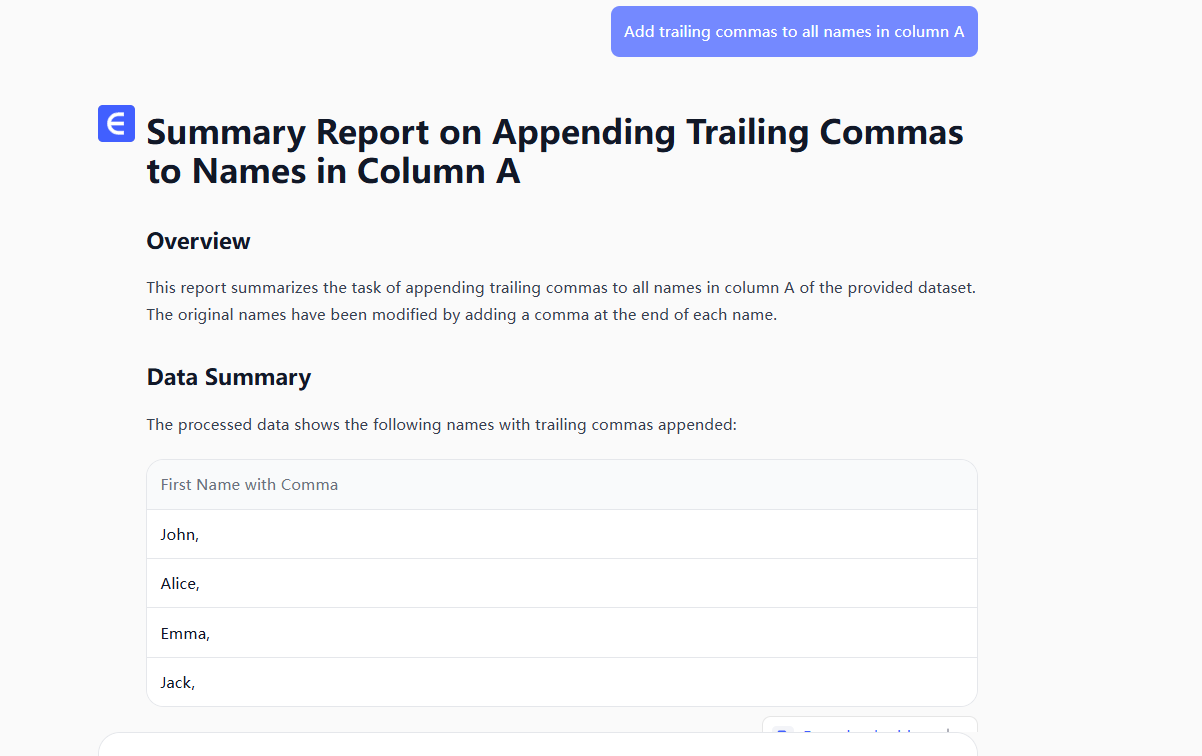
Para equipos que manejan formateo de datos regularmente, este enfoque con IA ahorra un promedio de 2-3 horas por semana comparado con métodos manuales.
Eligiendo tu enfoque
Para tareas pequeñas y únicas:
- Usa CONCAT o ampersand para resultados rápidos
Para conjuntos de datos grandes o recurrentes:
- Implementa reglas de formateo con IA de Excelmatic
- Configura flujos de trabajo automatizados para salida consistente
Recuerda, el formateo adecuado de datos no es solo cuestión de estética, sino de crear conjuntos de datos listos para análisis. Al dominar estas técnicas (especialmente cuando se mejoran con las capacidades de IA de Excelmatic), asegurarás que tus hojas de cálculo permanezcan limpias, consistentes y aptas para bases de datos.
¿Listo para automatizar tu formateo en Excel? Prueba Excelmatic gratis y experimenta cómo la IA puede transformar tu flujo de trabajo en hojas de cálculo.